Visual Studio Live Share Dapat Melakukan Itu?
Diterbitkan: 2022-03-10Beberapa bulan yang lalu, Microsoft merilis layanan Visual Studio (VS) Live Share gratis. VS Live Share adalah kolaborasi tingkat Google Documents untuk kode. Beberapa pengembang dapat berkolaborasi pada file yang sama pada waktu yang sama tanpa harus meninggalkan editor mereka sendiri.
Setelah rilis Live Share, saya menyadari bahwa banyak dari kita telah mengundurkan diri untuk diisolasi dalam kode kita dan kita bahkan tidak menyadari bahwa ada cara yang lebih baik untuk bekerja dengan layanan seperti VS Live Share. Ini sebagian karena kita terjebak dalam kebiasaan lama dan sebagian lagi karena kita tidak menyadari apa yang dapat dilakukan oleh semua VS Live Share. Bagian terakhir yang bisa saya bantu!
Dalam artikel ini, kita akan membahas fitur dan praktik terbaik untuk VS Live Share yang membuat kolaborasi pengembang semudah menjadi "Kanil Nil Anonim".
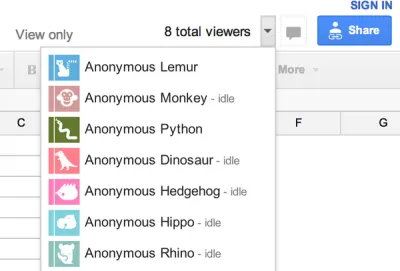
Bagikan Kode Anda
Live Share hadir sebagai ekstensi untuk Visual Studio dan Visual Studio Code (VS Code). Pada artikel ini, kita akan fokus pada VS Code.
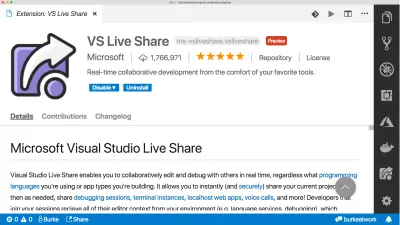
Anda juga dapat menginstalnya melalui VS Live Share Extension Pack, yang mencakup ekstensi berikut, yang semuanya akan kita bahas dalam artikel ini…
- VS Bagikan Langsung
- VS Live Bagikan Audio
- Ekstensi Obrolan Slack
Setelah ekstensi diinstal, Anda harus masuk ke layanan VS Live Share. Anda dapat melakukannya dengan membuka Command Palette Ctrl/Cmd + Shift + P dan pilih "Sign In With Browser". Jika Anda tidak masuk dan mencoba dan memulai sesi berbagi baru, Anda akan diminta untuk masuk pada saat itu.
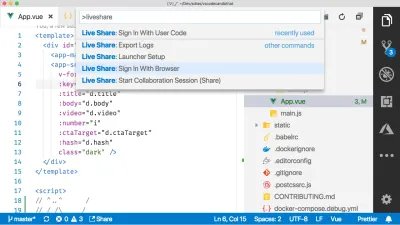
Ada beberapa cara untuk memulai sesi VS Live Share. Anda dapat melakukannya dari Palet Perintah, Anda dapat mengklik tombol "Bagikan" di bilah alat bawah, atau Anda dapat menggunakan tampilan penjelajah VS Live Share di Bilah Sisi.
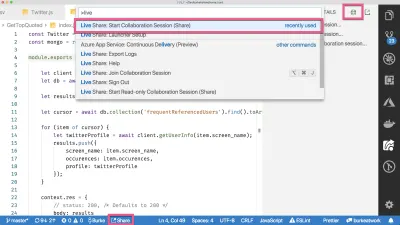
Tautan disalin ke papan klip Anda. Anda kemudian dapat mengirim tautan itu ke orang lain, dan mereka dapat bergabung dengan sesi Berbagi Langsung Anda — asalkan mereka juga menggunakan Kode VS. Yang mana, bukan kita semua?
Sekarang Anda dapat berkolaborasi seperti Anda sedang mengerjakan dokumen Word lama biasa:
Orang lain tidak hanya dapat melihat kode Anda, tetapi mereka juga dapat mengeditnya, menyimpannya, menjalankannya, dan bahkan men-debug-nya. Bagi Anda, mereka muncul sebagai kursor dengan nama di atasnya. Anda muncul di editor mereka dengan cara yang sama.
Penjelajah Berbagi Langsung VS
Penjelajah VS Live Share muncul sebagai ikon baru di Bilah Tindakan — yang merupakan bilah ikon di paling kanan layar saya (paling kiri Anda untuk penempatan Bilah Tindakan default). Ini adalah semacam "ground zero" untuk semuanya VS Live Share. Dari sini, Anda dapat memulai sesi, mengakhirinya, berbagi terminal, server, dan melihat siapa yang terhubung.
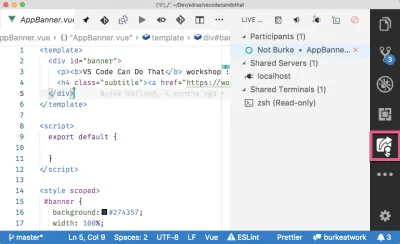
Sebaiknya ikat pintasan keyboard ke tampilan VS Live Share Explorer ini sehingga Anda dapat dengan cepat beralih antara itu dan file Anda. Anda dapat melakukan ini dengan menekan Ctrl/Cmd + K (atau Ctrl/Cmd + S ) dan kemudian mencari "Show Live Share". Saya mengikat milik saya ke Ctrl/Cmd + L , yang sepertinya tidak terikat pada hal lain. Saya menemukan pintasan ini intuitif ( L untuk Live Share) dan mudah ditekan di keyboard.
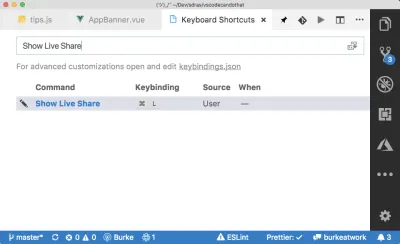
Bagikan Kode Hanya-Baca
Saat Anda memulai sesi berbagi baru, Anda akan diberi tahu dan ditanya apakah Anda ingin berbagi ruang kerja hanya-baca. Jika Anda memilih hanya baca, orang akan dapat melihat kode Anda dan mengikuti gerakan Anda, tetapi mereka tidak akan dapat berinteraksi.
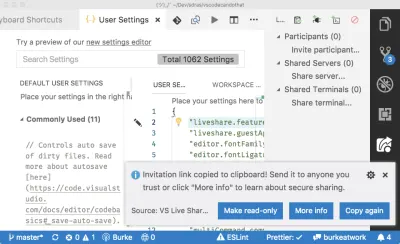
Mode ini berguna saat Anda berbagi dengan seseorang yang belum tentu Anda percayai — mungkin vendor, mitra, atau mantan yang terasing.
Ini juga sangat berguna untuk instruktur. Perhatikan bahwa pada saat penulisan ini, VS Live Share dikunci untuk 5 pengguna secara bersamaan. Karena Anda mungkin menginginkan lebih dari itu dalam mode hanya-baca, terutama jika Anda mengajar grup, Anda dapat meningkatkan hingga 30 dengan menambahkan baris berikut ke file Pengaturan Pengguna Anda: Ctrl/Cmd + , .
"liveshare.features": "experimental"Ubah Perilaku Bergabung Default
Siapa pun yang memiliki tautan dapat bergabung dengan sesi Berbagi Langsung Anda. Saat mereka bergabung, Anda akan melihat pop-up yang memberi tahu Anda. Demikian juga, ketika mereka memutuskan sambungan, Anda akan diberi tahu. Ini adalah perilaku default untuk VS Live Share.
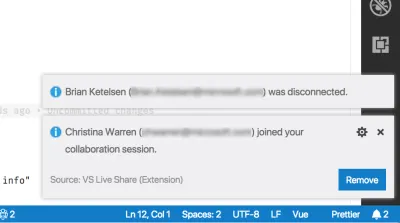
Sebaiknya ubah ini sehingga Anda harus menyetujui seseorang secara manual sebelum mereka dapat bergabung dengan sesi Anda. Ini untuk melindungi Anda jika Anda pergi makan siang dan lupa memutuskan sesi Anda. Rekan kerja Anda tidak dapat masuk kembali, mengubah satu huruf dalam string koneksi database Anda dan kemudian tertawa saat Anda menghabiskan empat jam berikutnya mencoba mencari tahu bagaimana hidup Anda menjadi sangat salah.
Untuk mengaktifkan ini, tambahkan baris berikut ke file Pengaturan Pengguna Anda Ctrl/Cmd + , .
"liveshare.guestApprovalRequired": trueSekarang Anda akan diminta ketika seseorang ingin bergabung. Jika Anda memblokir seseorang, mereka akan diblokir selama sesi berlangsung. Jika mereka mencoba bergabung lagi, Anda tidak akan diberi tahu dan mereka akan ditolak begitu saja oleh VS Live Share.
Pergi dan nikmati makan siang Anda. Komputer Anda aman.
Fokus Pengikut
Secara default, siapa pun yang bergabung dengan sesi Berbagi Langsung Anda "mengikuti" Anda. Itu berarti editor mereka akan memuat file apa pun yang Anda gunakan dan menggulir setiap kali Anda menggulir. Bahkan jika Anda berpindah file, peserta akan melihat dengan tepat apa yang Anda lihat.
Saat seseorang membuat perubahan pada file, mereka tidak lagi mengikuti Anda. Jadi, jika Anda berdua mengerjakan sebuah file bersama-sama, dan kemudian Anda membuka file yang berbeda, mereka tidak akan secara otomatis pergi bersama Anda. Itu dapat menyebabkan banyak kebingungan saat Anda berbicara tentang kode dalam file tempat Anda berada saat orang lain melihat sesuatu yang sama sekali berbeda.
Selain hanya saling memberi tahu di mana Anda berada (yang berfungsi, btw), ada perintah praktis yang disebut "Fokus Peserta" yang ada di Command Palette Ctrl/Cmd + Shift + P .
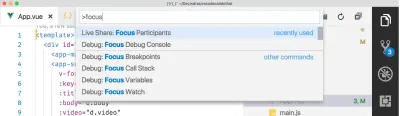
Anda juga dapat mengaksesnya sebagai ikon di tampilan VS Live Share Explorer.
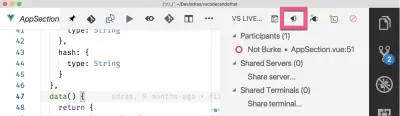
Ini akan memfokuskan peserta Anda pada hal berikutnya yang Anda klik atau gulir ke. Secara default, permintaan fokus VS Live Share diterima secara implisit. Jika Anda tidak ingin orang dapat memfokuskan Anda, Anda dapat menambahkan baris berikut ke file Pengaturan Pengguna Anda.
"liveshare.focusBehavior": "prompt" Perhatikan juga bahwa Anda dapat mengikuti peserta. Jika Anda mengklik nama mereka di tampilan VS Live Share Explorer, Anda akan mulai mengikuti mereka.
Karena mengikuti dimatikan segera setelah orang lain mulai mengedit kode, mungkin sulit untuk mengetahui secara pasti kapan orang mengikuti Anda dan kapan mereka tidak. Satu tempat yang dapat Anda lihat adalah di tampilan VS Live Share Explorer. Ini akan memberi tahu Anda file tempat seseorang berada, tetapi bukan apakah mereka mengikuti Anda atau tidak.
Praktik yang baik adalah dengan mengingat bahwa fokus selalu berubah sehingga orang mungkin atau mungkin tidak melihat apa yang Anda lihat pada waktu tertentu.
Debug Sebagai Tim
Peserta dapat membagikan sesi debug apa pun yang Anda jalankan. Jika Anda memulai sesi debug, mereka akan mendapatkan pengalaman yang sama persis seperti yang Anda lakukan. Jika rusak di pihak Anda, itu rusak di pihak mereka, dan mereka mendapatkan tampilan debug penuh ke semua kode Anda.
Mereka dapat masuk, keluar, melewati, menambahkan jam tangan, mengevaluasi di Konsol Debug; debugging apa pun yang dapat Anda lakukan, mereka juga dapat melakukannya, dan mereka dapat mengontrolnya.
Debugging juga dapat diluncurkan oleh peserta. Namun, jadilah default, VS Code tidak mengizinkan debugger Anda dimulai dari jarak jauh. Untuk mengaktifkan ini, tambahkan baris berikut ke file Pengaturan Pengguna Anda Ctrl/Cmd + , :
"liveshare.allowGuestDebugControl": trueBagikan Terminal Anda
Banyak pekerjaan yang kami lakukan sebagai pengembang tidak ada dalam kode kami; itu di terminal. Beberapa hari sepertinya saya menghabiskan banyak waktu di terminal saya seperti yang saya lakukan di editor saya. Artinya jika Anda memiliki kesalahan pada terminal Anda atau perlu mengetikkan beberapa perintah, alangkah baiknya jika peserta Anda di VS Live Share dapat melihat terminal Anda selain kode Anda.

VS Code memiliki terminal terintegrasi, dan Anda dapat membaginya dengan VS Live Share.
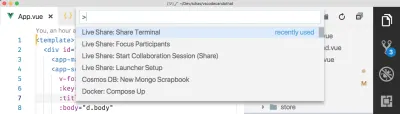
Ketika Anda melakukan ini, Anda memiliki kesempatan untuk membagikan terminal Anda sebagai hanya-baca, atau sebagai-baca-tulis.

Secara default, Anda harus membagikan terminal Anda sebagai hanya-baca. Saat Anda membagikan baca-tulis terminal Anda, pengguna dapat menjalankan perintah arbitrer langsung di terminal Anda. Biarkan yang tenggelam di sejenak. Itu berat.
Tak perlu dikatakan bahwa memiliki akses tulis jarak jauh ke terminal seseorang datang dengan banyak kepercayaan dan tanggung jawab. Anda hanya boleh membagikan baca-tulis terminal Anda dengan orang-orang yang Anda percayai secara implisit. Mantan yang terasing mungkin sudah tidak ada lagi.
Berbagi terminal Anda hanya-baca dengan aman memungkinkan orang di ujung lain baris untuk melihat apa yang Anda ketik dan keluaran terminal Anda secara real time, tetapi membatasi mereka untuk mengetikkan apa pun ke terminal itu.
Jika Anda menemukan diri Anda dalam skenario di mana akan lebih cepat bagi orang lain untuk masuk ke terminal Anda daripada mencoba memandu Anda melalui beberapa perintah aneh dengan banyak tanda, Anda dapat membagikan terminal Anda baca-tulis. Dalam mode ini, orang lain memiliki akses jarak jauh penuh ke terminal Anda. Pilih teman Anda dengan bijak.
Bagikan Host lokal Anda
Dalam video di atas, perintah terminal diakhiri dengan tautan ke situs yang berjalan di https://localhost:8080. Dengan VS Live Share, Anda dapat membagikan localhost tersebut sehingga orang lain dapat mengaksesnya seperti halnya localhost mereka sendiri.
Jika Anda menjalankan sesi debug bersama, saat peserta menekan URL localhost pada akhirnya, itu akan rusak untuk Anda berdua jika breakpoint terkena. Lebih baik lagi, Anda dapat berbagi proses TCP apa pun. Itu berarti Anda dapat membagikan sesuatu seperti database atau cache Redis. Misalnya, Anda dapat membagikan server DB Mongo lokal Anda. Dengan serius! Ini berarti tidak ada lagi mengubah file konfigurasi atau mencoba untuk mendapatkan database bersama. Cukup bagikan port untuk instans DB Mongo lokal Anda.
Bagikan File yang Tepat dengan Cara yang Benar
Terkadang Anda tidak ingin kolaborator melihat file tertentu. Kemungkinan ada kunci pribadi dan kata sandi dalam proyek Anda yang tidak diperiksa ke dalam kontrol sumber dan tidak cocok untuk dilihat publik. Dalam hal ini, Anda ingin menyembunyikan file tersebut dari siapa pun yang berpartisipasi dalam sesi Berbagi Langsung Anda.
Secara default, VS Live Share akan menyembunyikan file apa pun yang ditentukan di .gitignore Anda. Jika ada file yang ingin Anda sembunyikan, tambahkan saja ke .gitignore Anda. Perhatikan, bahwa ini hanya menyembunyikan file dalam tampilan proyek. Jika Anda berada dalam sesi debugging bersama dan Anda masuk ke file yang ada di .gitignore , itu masih dimuat di editor dan kolaborator Anda akan dapat melihatnya.
Anda bisa mendapatkan kontrol yang lebih halus atas cara Anda berbagi file dengan membuat file .vsls.json .
Misalnya, jika Anda ingin memastikan bahwa file apa pun yang ada di .gitignore tidak pernah terlihat, bahkan selama proses debug, Anda dapat menyetel properti gitignore untuk exclude .
{ "$schema": "https://json.schemastore.org/vsls", "gitignore":"exclude" } Demikian juga, Anda dapat menampilkan semua yang ada di .gitignore dan mengontrol visibilitas file langsung dari file .vsls.json . Untuk melakukannya, setel gitignore ke none dan kemudian gunakan properti hideFiles excludeFiles Ingat - kecualikan berarti tidak pernah terlihat, dan sembunyikan berarti "tidak terlihat di file explorer."
{ "$schema": "https://json.schemastore.org/vsls", "gitignore":"none", "excludeFiles":[ "*.env" ], "hideFiles": [ "dist" ] }Berbagi Dan Ekstensi
Bagian dari daya tarik VS Code bagi banyak pengembang adalah pasar ekstensi besar-besaran. Kebanyakan orang akan menginstal lebih dari beberapa. Penting untuk memahami cara kerja ekstensi, atau tidak, dalam konteks VS Live Share.
VS Live Share akan menyinkronkan apa pun yang spesifik dengan konteks proyek yang Anda bagikan. Misalnya, jika Anda menginstal ekstensi Vetur karena Anda bekerja dengan proyek Vue, ekstensi itu akan dibagikan ke semua peserta — terlepas dari apakah mereka juga menginstalnya atau tidak. Hal yang sama berlaku untuk hal-hal khusus konteks lainnya, seperti linter, formatter, debugger, dan layanan bahasa.
VS Live Share tidak menyinkronkan ekstensi khusus pengguna. Ini akan menjadi hal-hal seperti tema, ikon, binding keyboard, dan sebagainya. Sebagai aturan umum, VS Live Share membagikan konteks Anda, bukan layar Anda. Anda dapat berkonsultasi dengan artikel dokumen resmi tentang hal ini untuk penjelasan yang lebih mendalam tentang ekstensi apa yang dapat Anda harapkan untuk dibagikan.
Berkomunikasi Saat Anda Berkolaborasi
Salah satu hal pertama yang dilakukan orang pada pengalaman VS Live Share perdana mereka adalah mencoba berkomunikasi dengan mengetikkan komentar kode. Ini sepertinya menulis (mengerti?) hal yang harus dilakukan, tetapi tidak benar-benar bagaimana VS Live Share dirancang untuk digunakan.
VS Live Share tidak dimaksudkan untuk menggantikan klien obrolan pilihan Anda. Anda mungkin sudah memiliki mekanisme obrolan pilihan, dan VS Live Share mengasumsikan bahwa Anda akan terus menggunakannya.
Jika Anda sudah menggunakan Slack, ada ekstensi VS Code yang disebut Slack Chat. Ekstensi ini masih sedikit di awal perkembangannya, tetapi tampilannya cukup menjanjikan. Ini menempatkan VS Code dalam mode split dan menyematkan Slack di sisi kanan. Lebih baik lagi, Anda dapat memulai sesi Berbagi Langsung langsung dari obrolan Slack.
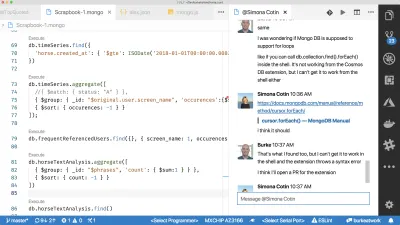
Alat lain yang terlihat cukup menarik disebut CodeStream.
CodeStream
Sementara VS Live Share berupaya meningkatkan kolaborasi dari editor, CodeStream bertujuan untuk memecahkan masalah yang sama dari perspektif obrolan.
Ekstensi CodeStream memungkinkan Anda untuk mengobrol langsung di dalam VS Code dan obrolan tersebut menjadi bagian dari riwayat kode Anda. Anda dapat menyorot sepotong kode untuk didiskusikan dan langsung masuk ke obrolan sehingga ada konteks untuk komentar Anda. Komentar ini kemudian disimpan sebagai bagian dari repo Git Anda. Mereka juga muncul dalam kode Anda sebagai ikon komentar kecil, dan komentar ini akan muncul di cabang mana pun Anda berada.
Ketika datang ke VS Live Share, CodeStream menawarkan serangkaian fitur gratis. Anda dapat memulai sesi baru langsung dari panel obrolan, serta dengan mengklik avatar. Sesi baru secara otomatis membuat saluran obrolan yang sesuai yang dapat Anda pertahankan dengan kode, atau buang ketika Anda selesai.
Jika mengobrol tidak cukup untuk menyelesaikan pekerjaan, dan Anda perlu berkolaborasi seperti tahun 1999, bantuan hanya berjarak satu panggilan telepon.
VS Live Bagikan Audio
Meskipun VS Live Share tidak mencoba untuk menemukan kembali obrolan, ia menemukan kembali telepon Anda. Agak.
Dengan ekstensi VS Live Share Audio, Anda dapat menelepon seseorang secara langsung dan melakukan obrolan suara dari dalam VS Code.

Orang lain kemudian akan mendapatkan konfirmasi untuk bergabung dengan panggilan Anda.
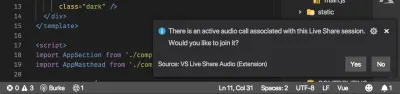
Anda akan melihat ikon speaker di bilah status bawah saat Anda terhubung ke panggilan. Anda dapat mengklik speaker itu untuk mengubah perangkat audio Anda, membisukan diri Anda sendiri, atau memutuskan sambungan dari panggilan.
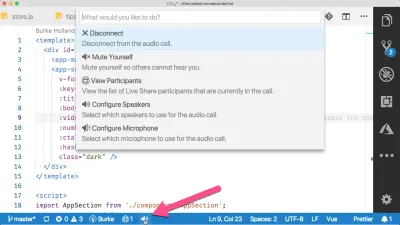
Tip terakhir yang akan saya berikan kepada Anda mungkin yang paling penting, dan ini bukan fitur mewah atau pengaturan tidak jelas yang tidak Anda ketahui keberadaannya.
Ubah Memori Otot Anda
Kami memiliki perilaku yang dipelajari selama bertahun-tahun dalam hal mendapatkan bantuan atau membagikan kode kami. Keadaan alat kolaborasi pengembang telah begitu buruk begitu lama sehingga kami dikondisikan untuk menempelkan kode ke Slack, memulai panggilan Skype yang canggung yang sebagian besar terdiri dari "beri tahu saya kapan Anda dapat melihat layar saya", atau berkerumun di sekitar monitor dan titik berlebihan, yaitu gaya foto stok.

Hal terpenting yang dapat Anda lakukan untuk mendapatkan hasil maksimal dari VS Live Share adalah dengan benar-benar menggunakan VS Live Share. Dan itu harus menjadi upaya "sadar".
Otak Anda pandai dalam pola. Anda terus-menerus mengenali dan mengklasifikasikan dunia di sekitar Anda berdasarkan pola yang telah Anda identifikasi, dan Anda sangat ahli dalam hal itu, Anda bahkan tidak menyadari bahwa Anda melakukannya. Anda kemudian mengembangkan respons default untuk pola-pola ini. Anda membentuk naluri. Inilah sebabnya mengapa Anda akan menggunakan cara lama untuk berkolaborasi tanpa memikirkan apa yang Anda lakukan. Sebelum Anda menyadarinya, Anda akan melakukan panggilan Skype dengan seseorang yang membagikan layar Anda — bahkan jika Anda telah menginstal Live Share.
Saya telah menulis banyak tentang VS Code dan orang-orang akan bertanya kepada saya dari waktu ke waktu bagaimana mereka bisa menjadi lebih produktif dengan editor mereka. Saya selalu mengatakan hal yang sama: lain kali Anda meraih mouse untuk melakukan sesuatu, berhentilah. Bisakah Anda melakukan sesuatu dengan keyboard? Anda mungkin bisa. Cari pintasan dan buat diri Anda menggunakannya. Pada awalnya itu akan menjadi lebih lambat, tetapi jika Anda bersedia untuk dengan sengaja mengadopsi perilaku yang berbeda, Anda akan heran melihat seberapa cepat otak Anda akan default ke cara yang lebih produktif dalam melakukan sesuatu.
Hal yang sama berlaku untuk Berbagi Langsung. Anda akan berada di panggilan yang membagikan layar Anda ketika Anda sadar bahwa Anda mungkin menggunakan Live Share. Pada saat itu, berhenti; klik tombol "Bagikan" di bagian bawah Kode VS.
Ya, orang di ujung sana mungkin belum memasang ekstensi. Ya, mungkin perlu beberapa saat untuk menyiapkannya. Tetapi jika Anda berusaha membangun perilaku ini sekarang, saat berikutnya Anda melakukannya, itu akan "berhasil" dan tidak akan lama sebelum Anda bahkan tidak perlu memikirkannya, dan pada saat itu, Anda akhirnya akan mencapai tingkat kolaborasi "Anonymous Hippo".
Lebih Banyak Sumber Daya
- Paket Ekstensi Berbagi Langsung VS
- VS Code Live Bagikan Dokumen
- Ekstensi dan Dukungan Ekosistem
- Memulai VS Live Share
